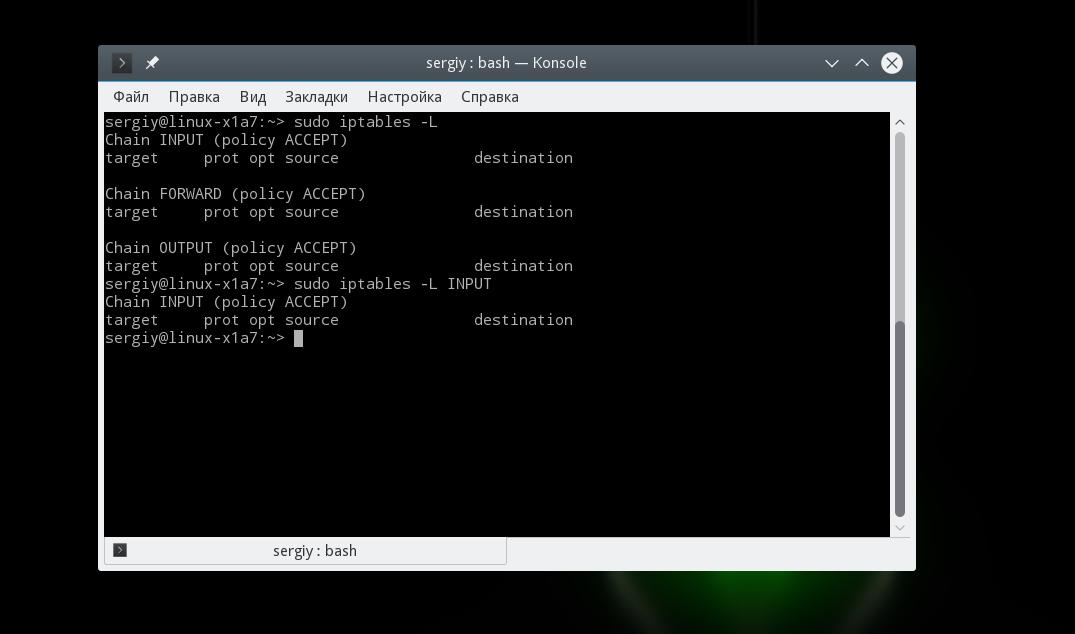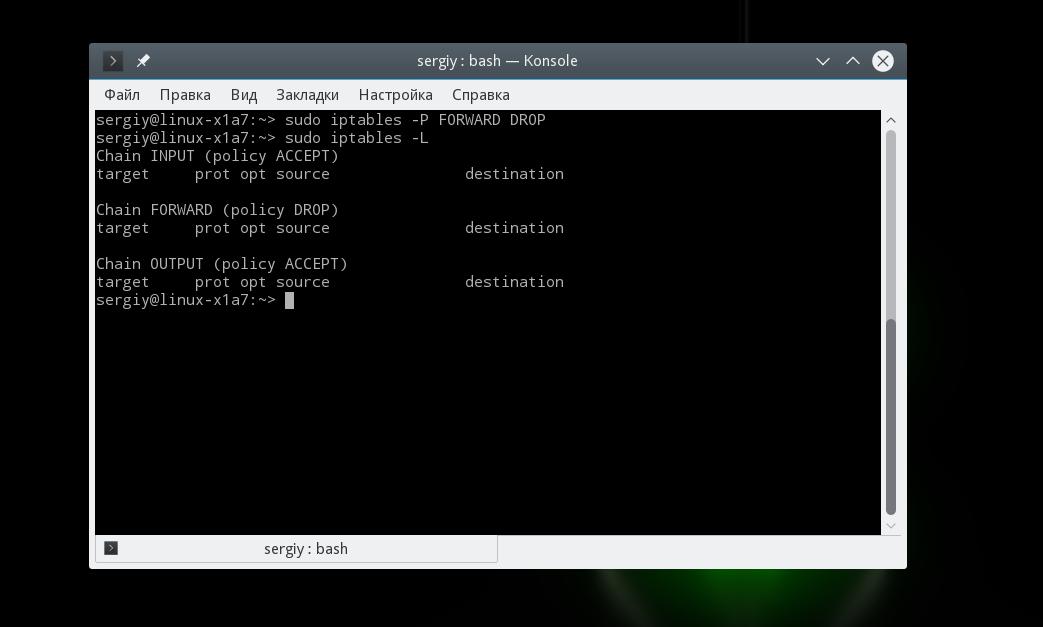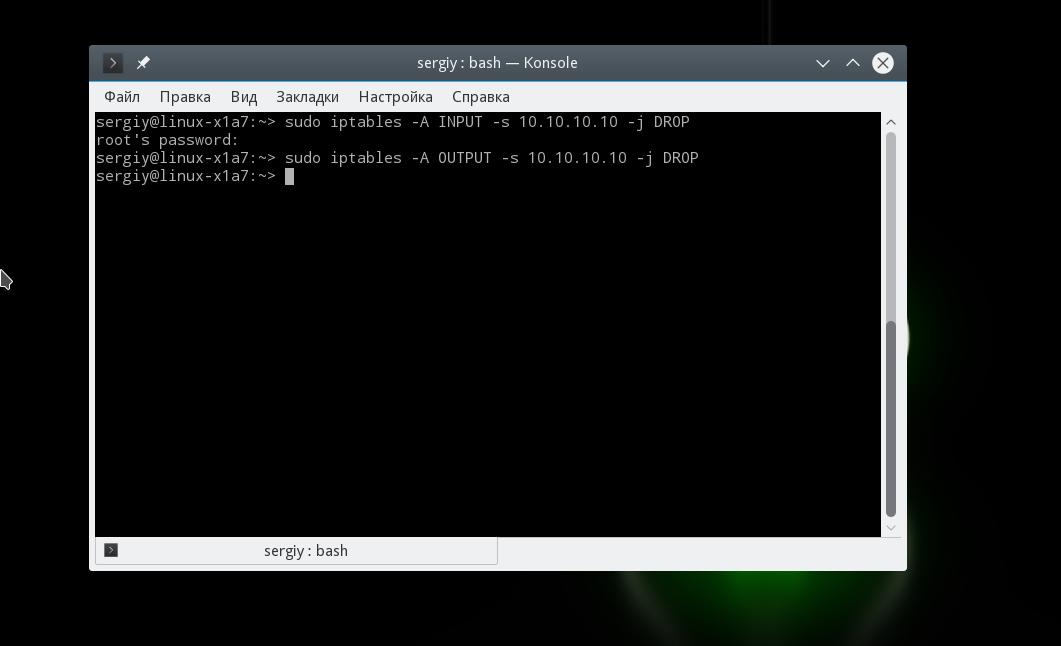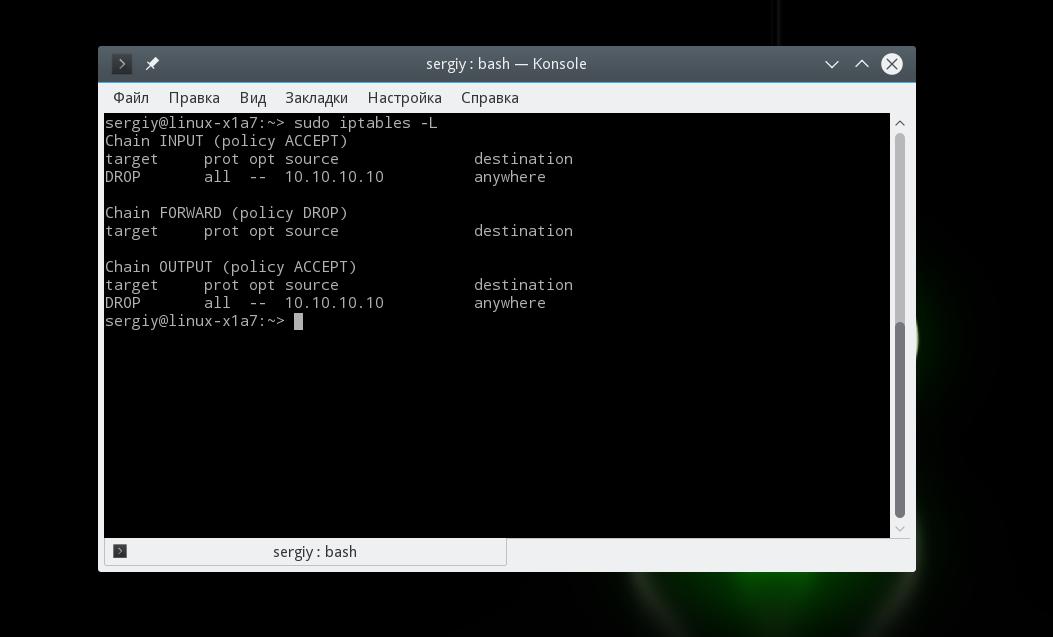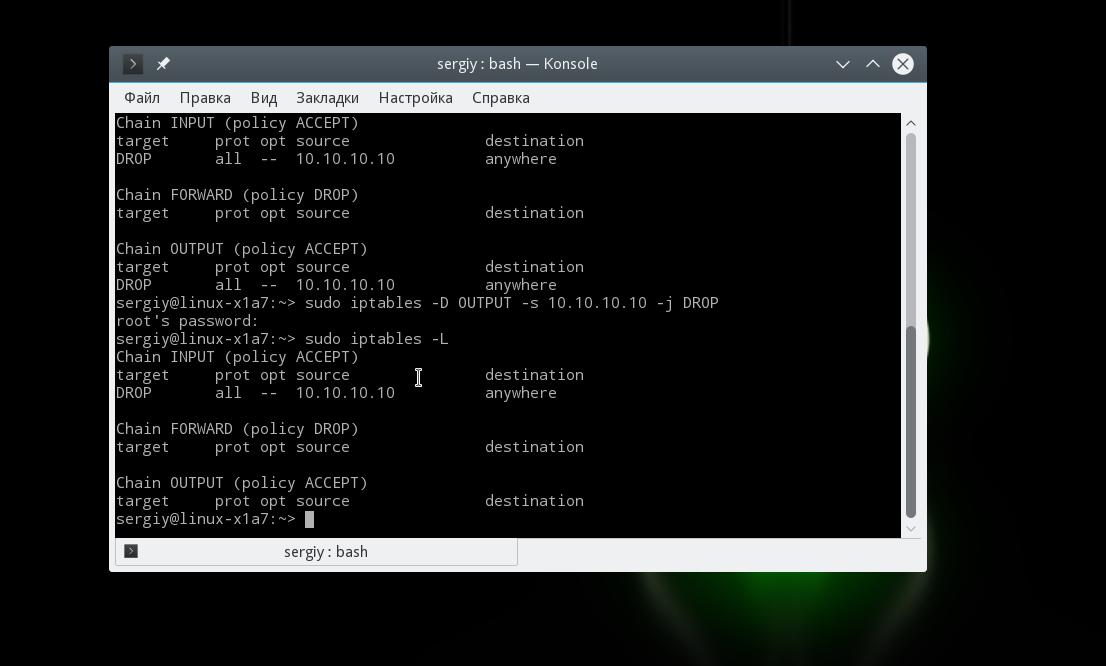Как редактировать iptables ubuntu
Настройка iptables для чайников
Каждый компьютер, подключенный к сети, находится в потенциальной опасности. В сети очень много угроз начиная от программ, которые будут пытаться любым способом проникнуть в систему и заканчивая хакерами, которые хотят получить доступ к нужному им компьютеру. А программное обеспечение, установленное на компьютере, может содержать еще не известные и неисправленные уязвимости, которые и могут стать дырой в безопасности.
Если для домашних компьютеров это не очень актуально, так как они подключены к сети через роутеры и NAT, которые скрывают их от внешней сети, то для серверов это актуально как никогда. В операционной системе Linux в ядро встроен очень гибкий и надежный фаервол iptables.
Именно с помощью этой программы выполняется защита системы от внешних вторжений, перенаправление портов, а также еще очень много действий с трафиком. Но ее минус в том, что она немного сложна в настройке. В этой статье будет рассмотрена настройка iptables для чайников. Я надеюсь, что после нее вы сможете уверенно пользоваться базовыми возможностями iptables.
Что такое Iptables?
Подсистема iptables и Netfilter уже достаточно давно встроена в ядро Linux. Все сетевые пакеты, которые проходят через компьютер, отправляются компьютером или предназначены компьютеру, ядро направляет через фильтр iptables. Там эти пакеты поддаются проверкам и затем для каждой проверки, если она пройдена выполняется указанное в ней действие. Например, пакет передается дальше ядру для отправки целевой программе, или отбрасывается.
Виды пакетов
Соответственно в фильтре iptables все пакеты делятся на три аналогичные цепочки:
Но если вы думаете что можно просто полностью закрыть цепочку Input для увеличения безопасности, то вы очень сильно ошибаетесь. При работе сети используются обе цепочки input и output. Например, вы пытаетесь выполнить ping, данные отправляются через output, но ответ приходит через input. То же самое происходит при просмотре сайтов и других действиях. А вот цепочка forward может вообще не использоваться если ваш компьютер не является маршрутизатором. Так что настройка iptables должна выполняться очень аккуратно.
Правила и действия
Перед тем как перейти к созданию списка правил iptables нужно рассмотреть как они работают и какие бывают. Для каждого типа пакетов можно установить набор правил, которые по очереди будут проверяться на соответствие с пакетом и если пакет соответствует, то применять к нему указанное в правиле действие. Правила образуют цепочку, поэтому input, output и forward называют цепочками, цепочками правил. Действий может быть несколько:
Правила могут проверять любые соответствия, например, по ip, по порту получателя или отправителя, заголовкам пакета и многому другому. Если пакет не подходит ни одному из правил, то к нему применяется действие по умолчанию, обычно ACCEPT.
Когда мы разобрались с правилами, можно вернутся обратно к цепочкам. Кроме перечисленных выше, есть еще две дополнительные цепочки правил:
Но это еще не все. У нас еще есть таблицы iptables, с которыми тоже желательно разобраться.
Таблицы ipatables
Над цепочками правил в iptables есть еще один уровень абстракции, и это таблицы. В системе есть несколько таблиц, и все они имеют стандартный набор цепочек input, forward и output. Таблицы предназначены для выполнения разных действий над пакетами, например для модификации или фильтрации. Сейчас это для вас не так важно и будет достаточно знать что фильтрация пакетов iptables осуществляется в таблице filter. Но мы рассмотрим их все:
С теорией почти все, теперь давайте рассмотрим утилиту командной строки iptables, с помощью которой и выполняется управление системой iptables.
Утилита Iptables
Подсистема iptables и netfilter встроены в ядро, но вот набор утилит для управления всем этим не всегда поставляется вместе с системой. Для установки утилиты в Ubuntu наберите:
sudo apt install iptables
А в дистрибутивах, основанных на Fedora, установка iptables выполняется немного по-другому:
sudo yum install iptables
Когда установка iptables будет завершена, можно переходить к настройке, но давайте сначала рассмотрим синтаксис утилиты. Обычно команда имеет такой общий вид:
Осталось рассмотреть основные действия, которые позволяет выполнить iptables:
Дополнительные опции для правил:
Теперь вы можем перейти рассмотрению примеров того как выполняется настройка iptables.
Примеры настройки Iptables
Мы рассмотрим несколько основных примеров, чтобы вы смогли закрепить все прочитанное выше.
Список правил
Также вы можете указать нужную цепочку, чтобы вывести правила только для нее:
Очистка правил
Вы не можете просто так отключить iptables остановив сервис обновления правил iptables через systemd или даже удалив набор утилит для настройки. Подсистема работает на уровне ядра и не зависит от того, что там у вас установлено. Поэтому если сделаете что-то не так, то нужно будет очистить правила. Для этого выполните:
Или только для определенной цепочки:
Правила по умолчанию
В этом примере мы разрешаем цепочки INPUT и OUTPUT, но запрещаем FORWARD.
Блокировка пакетов
Для блокировки пакетов мы можем использовать действие DROP, фильтровать пакеты, которые нужно заблокировать мы можем по множеству критериев, например, протоколу, ip адресу, маске сети, порту и многому другому.
Вот так будет выглядеть команда, которая позволяет добавить правило iptables для блокировки всех входящих пакетов от 10.10.10.10:
А теперь исходящие пакеты на этот же адрес:
Блокировка диапазона ip выполняется подобным образом. Для этого нужно использовать маску сети 10.10.10.0/24. Это будут все адреса начиная от 10.10.10.0 до 10.10.10.255:
Или расширенный вариант маски:
Также вы можете заблокировать все входящие соединения ssh:
Как видите, добавить правило iptables очень просто.
Удаление правил
Удаление правил iptables выполняется точно так же, как и создание новых, только вместо опции A нужно использовать опцию D. Сначала смотрим список правил:
Например, вот так можно удалить правило iptables, которое было создано вторым:
Сохранить правила Iptables
Все настройки iptables, которые вы указали с помощью этих команд сохранятся только до перезагрузки. После перезагрузки компьютера все изменения будут стерты. Поэтому чтобы сохранить правила iptables, нужно выполнить специальную команду. Только в разных дистрибутивах она отличается. В Ubuntu выполните:
А в Red Hat или CentOS:
sudo /sbin/service iptables save
Выводы
Вот и все. Наша статья о том, как выполняется настройка iptables для чайников подошла к концу. Эта система действительно сложна, на первый взгляд, но если разобраться, то с помощью нее возможно делать очень интересные вещи. В этой статье была рассмотрены основы использования iptables, в следующих статьях мы более подробно остановимся на практическом применении.
На завершение видео о том, как увеличить безопасность вашего сервера:
Настройка правил iptables в Linux
Введение
Iptables — это брандмауэр для Linux, используемый для мониторинга входящего и исходящего трафика и его фильтрации в соответствии с заданными пользователем правилами для исключения несанкционированного доступа к системе. При помощи Iptables можно разрешить на вашем сервере движение только определенного трафика. В данном руководстве мы рассмотрим использование Iptables для обеспечения безопасности веб-приложения.
Важно: В последних дистрибутивах RHEL/CentOS по умолчанию используется служба firewallD, уже установленная в системе. Если вы хотите использовать Iptables, сначала нужно ее отключить.
Для рассматриваемого примера используются VPS на Ubuntu 16.04 и локальная машина с SSH-клиентом
Основы Iptables
Все данные передаются по сети в виде пакетов. Ядро Linux предоставляет интерфейс для фильтрации пакетов входящего и исходящего трафика при помощи специальных таблиц. Iptables — это приложение командной строки и межсетевой экран для Linux, которым можно пользоваться для создания, поддержания работоспособности и проверки этих таблиц.
Можно создать несколько таблиц. В каждой таблице может содержаться несколько цепочек. Цепочка — это набор правил. Каждое правило определяет, что делать с пакетом, если он соответствует условиям. При соответствии пакета над ним выполняется целевое действие (TARGET). Это может быть проверка следующей цепочкой или один из следующих вариантов:
В данном руководстве мы будем работать с одной из таблиц по умолчанию, которая называется фильтром (filter). В таблице фильтра есть три цепочки (набора правил):
Пример настройки iptables
Давайте рассмотрим настройку iptables, на примере настройки доступа к web серверу.
Шаг 1 – Установка брандмауэра Iptables в Linux
1. Установка Iptables
Iptables предустановлен практически во всех дистрибутивах Linux, но если у вас его нет, в системах Ubuntu/Debian воспользуйтесь командами:
или в Centos/RedHat
2. Проверка текущего состояния Iptables
В рассматриваемом примере во всех трёх цепочках установлена политика по умолчанию ACCEPT. Ни в одной цепочке нет никаких правил. Давайте изменим цепочку INPUT для фильтрации входящего трафика.
Шаг 2 – Определение правил
Определение правила означает внесение его в список (цепочку). Вот пример команды Iptables с обычными опциями. Некоторые из них не являются обязательными.
1. Разрешение трафика на локальном узле
Первым делом нам нужно обязательно разрешить трафик через интерфейс loopback. Чтобы связь между приложениями и базами данных на сервере продолжалась в обычном режиме.
2. Разрешение подключений к портам HTTP, SSH и SSL
Теперь все TCP-подключения с этими номерами портов будут разрешены. На самом деле для подключения по порту ssh лучше разрешить не со всех ip адресов, а только с определенных. Для защиты вашего сервера, как это сделать написано ниже
3. Фильтрация пакетов по источнику
вместо хоста также можно указать и полностью сеть, например для разрешения подключения по ssh только с локальной сети 192.168.1.0/24 пропишите правило
Отклонение команд с IP-адреса задаётся аналогичной командой с опцией DROP:
4. Запрет всего остального трафика
Важно: после определения правил обязательно нужно запретить остальной трафика, в целях исключения несанкционированного доступа к серверу через другие открытые порты.
Эта команда отклоняет весь трафик, кроме указанных выше портов. Теперь можно проверить свои правила командой:
Как мы видим для интерфейса loopback у нас разрешен любой трафик, по портам 80 и 443 можно подключиться с любого ip. А по порту 22 можно подключиться только с сети 192.168.1.0/24. Не забудьте сохранить настройки, иначе после перезагрузке вы потеряете все изменения. Как сохранить написано ниже.
Удаление правил iptables
Если нужно удалить все правила и прописать все заново с чистого листа, можно воспользоваться командой очистки (flush):
Настройка NAT (MASQUERADE)
Большинство организаций получает от своих интернет-провайдеров ограниченное количество публично доступных IP-адресов, поэтому администратору требуется разделять доступ к Интернету, не выдавая каждому узлу сети публичный IP-адрес. Для доступа к внутренним и внешним сетевым службам узлы локальной сети используют внутренний (частный) IP-адрес. Граничные маршрутизаторы (межсетевые экраны) могут получать входящие соединения из Интернета и передавать их нужным узлам локальной сети и наоборот, направлять исходящие соединения узлов удаленным интернет-службам. Такое перенаправление сетевого трафика может быть опасным, особенно учитывая доступность современных средств взлома, осуществляющих подмену внутренних IP-адресов и таким образом маскирующих машину злоумышленника под узел вашей локальной сети. Чтобы этого не случилось, в Iptables существуют политики маршрутизации и перенаправления, которые можно применять для исключения злонамеренного использования сетевых ресурсов. Политика FORWARD позволяет администратору контролировать маршрутизацию пакетов в локальной сети. Например, чтобы разрешить перенаправление всей локальной сети, можно установить следующие правила (в примере предполагается, что внутренний IP-адрес брандмауэра/шлюза назначен на интерфейсе eth1):
Важно: по умолчанию в большинстве дистрибутивов Linux перенаправление отключено. Чтобы его включить, нужно внести изменения в файл конфигурации /etc/sysctl.conf. Найдите там такую строчку net.ipv4.ip_forward = 0 и измените 0 на 1:
Разрешение перенаправления пакетов внутренним интерфейсом брандмауэра позволяет узлам локальной сети связываться друг с другом, но у них не будет доступа в Интернет. Чтобы обеспечить узлам локальной сети с частными IP-адресами возможность связи с внешними публичными сетями, нужно настроить на брандмауэре трансляцию сетевых адресов (NAT). Создадим правило:
В этом правиле используется таблица NAT, поэтому она указывается в явном виде (-t nat) и указана встроенная цепочка этой таблицы POSTROUTING для внешнего сетевого интерфейса eth0 (-o eth0). POSTROUTING позволяет изменять пакеты, когда они выходят из внешнего интерфейса шлюза. Целевое действие -j MASQUERADE заменяет (маскирует) частный IP-адрес узла внешним IP-адресом шлюза. Это называется IP-маскарадингом.
Проброс портов
Если в вашей внутренней сети есть сервер, который должен быть доступен извне, можно воспользоваться целевым действием -j DNAT цепочки PREROUTING в таблице NAT и указать IP-адрес и порт места назначения, на которые будут перенаправляться входящие пакеты, запрашивающие соединение с вашей внутренней службой. Например, если нужно перенаправлять входящие HTTP-запросы по порту 80 на выделенный HTTP-сервер Apache по адресу 172.31.0.23, выполните команду:
Данное правило определяет использование встроенной цепочки PREROUTING в таблице NAT для перенаправления входящих HTTP-запросов на порт 80 указанного IP-адреса 172.31.0.23. Такой способ трансляции сетевых адресов называется перенаправлением или пробросом портов.
Сохранение изменений в iptables
Созданные нами правила сохранены в оперативной памяти. Это означает, что при перезагрузке нам нужно будет заново из определить. Чтобы сохранить из после перезагрузки, нужно выполнить следующую команду:
Она сохраняет текущие правила в файл конфигурации системы, который используется для перенастройки таблиц во время перезагрузки. Эту команду нужно выполнять после каждого изменения правил. Для отключения брандмауэра просто очистите все правила и сохраните изменения:
Восстановление настроек
Если вы еще не сохраняли настройки, и хотите вернуться к первоначальным настройкам. Используйте iptables-restore.
Заключение
В данном руководстве мы рассмотрели основные моменты работы с Iptables: разрешение трафика только на определенных портах, фильтрацию пакетов по источнику, основы настройки трансляции сетевых адресов (NAT) и сохранение правил после перезагрузки. Однако, важно заметить, что iptables работает только с трафиком ipv4. Если ваш VPS поддерживает ipv6, нужно установить отдельные правила при помощи ip6tables.
Если вы нашли ошибку, пожалуйста, выделите фрагмент текста и нажмите Ctrl+Enter.
Настройка netfilter с помощью iptables
Утилита командной строки iptables используется для настройки брандмауэра netfilter, встроенного в систему на базе ядра Linux.
Данная инструкция подходит как для чайников, которые хотят разбираться в аспектах защиты сети, так и опытных специалистов в качестве шпаргалки.
Принцип настройки
Общий синтаксис использования iptables:
Команды указывают, какое именно действие мы совершаем над netfilter, например, создаем или удаляем правило.
В каждой таблице есть цепочки, для каждой из которых создаются сами правила. Например, для вышеупомянутой таблицы filter есть три предопределенные цепочки — INPUT (входящие пакеты), OUTPUT (исходящие) и FORWARD (транзитные).
[номер]
Некоторые команды требуют указания номера правила, например, на удаление или редактирование.
Условие описывает критерии отработки того или иного правила.
Ну и, собственно, что делаем с пакетом, если он подходит под критерии условия.
* справедливости ради, стоит отметить, что ключ с действием не обязан идти в конце. Просто данный формат чаще всего встречается в инструкциях и упрощает чтение правил.
Ключи iptables и примеры их использования
Команды
Нижеперечисленные ключи определяют действия, которые выполняет утилита iptables.
Условия
Данные ключи определяют условия правила.
Действия
Действия, которые будут выполняться над пакетом, подходящим под критерии условия. Для каждой таблицы есть свой набор допустимых действий. Указываются с использованием ключа -j.
| Таблица | Действие | Описание |
|---|---|---|
| filter | ACCEPT | Разрешает пакет. |
| DROP | Запрещает пакет. | |
| REJECT | Запрещает с отправкой сообщения источнику. | |
| nat | MASQUERADE | Для исходящих пакетов заменяет IP-адрес источника на адрес интерфейса, с которого уходит пакет. |
| SNAT | Аналогично MASQUERADE, но с указанием конкретного сетевого интерфейса, чей адрес будет использоваться для подмены. | |
| DNAT | Подмена адреса для входящих пакетов. | |
| REDIRECT | Перенаправляет запрос на другой порт той же самой системы. | |
| mangle | TOS | Видоизменение поля TOS (приоритезация трафика). |
| DSCP | Изменение DSCP (тоже приоритезация трафика). | |
| TTL | Изменение TTL (время жизни пакета). | |
| HL | Аналогично TTL, но для IPv6. | |
| MARK | Маркировка пакета. Используется для последующей фильтрации или шейпинга. | |
| CONNMARK | Маркировка соединения. | |
| TCPMSS | Изменение значения MTU. |
Примеры часто используемых команд iptables
Общие команды
Просмотр правил с их номерами:
Для каждой таблицы смотреть правила нужно отдельно:
Iptables
Содержание
Iptables — утилита командной строки, является стандартным интерфейсом управления работой межсетевого экрана (брандмауэра) Netfilter для ядер Linux, начиная с версии 2.4. С её помощью администраторы создают и изменяют правила, управляющие фильтрацией и перенаправлением пакетов. Для работы с семейством протоколов IPv6 существует отдельная версия утилиты — Ip6tables. Для использования утилиты Iptables требуются привилегии суперпользователя (root).
Основные понятия
Ключевыми понятиями iptables являются:
Архитектура
В системе netfilter, пакеты пропускаются через цепочки. Цепочка является упорядоченным списком правил, а каждое правило может содержать критерии и действие или переход. Когда пакет проходит через цепочку, система netfilter по очереди проверяет, соответствует ли пакет всем критериям очередного правила, и если так, то выполняет действие (если критериев в правиле нет, то действие выполняется для всех пакетов проходящих через правило). Вариантов возможных критериев очень много. Например, пакет соответствует критерию –source 192.168.1.1 если в заголовке пакета указано, что отправитель — 192.168.1.1. Самый простой тип перехода, –jump, просто пересылает пакет в начало другой цепочки. Также при помощи –jump можно указать действие. Стандартные действия доступные во всех цепочках — ACCEPT (пропустить), DROP (удалить), QUEUE (передать на анализ внешней программе), и RETURN (вернуть на анализ в предыдущую цепочку). Например, команды
означают «добавить к концу цепочки INPUT следующие правила: пропустить пакеты из 192.168.1.1, а всё, что останется — отправить на анализ в цепочку other_chain».
Цепочки
Существует 5 типов стандартных цепочек, встроенных в систему:
Также можно создавать и уничтожать собственные цепочки при помощи утилиты iptables.
Таблицы
Цепочки организованны в 4 таблицы:
Цепочки с одинаковым названием, но в разных таблицах — совершенно независимые объекты. Например, raw PREROUTING и mangle PREROUTING обычно содержат разный набор правил; пакеты сначала проходят через цепочку raw PREROUTING, а потом через mangle PREROUTING.
Состояния
В системе netfilter, каждый пакет проходящий через механизм определения состояний, может иметь одно из четырёх возможных состояний:
Диаграмма прохождения таблиц и цепочек
Упрощённая диаграмма прохождения таблиц и цепочек:
Базовая конфигурация
Ниже приведён пример базовой статической конфигурации iptables. При сохранении и загрузке подобной конфигурации необходимо принимать во внимание возможность внесения в неё изменений со стороны других сервисов, например Fail2ban. Кроме того, при использовании IPv6-адресации конфигурацию для IPv6 следует выполнять независимо от IPv4.
Просмотр текущей конфигурации:
Создаём скрипт с дампом правил iptables:
Копируем следующий код:
Дополняем нужными правилами с учётом iptables-save.
Делаем скрипт исполняемым и загружаем правила iptables:
Просмотр текущей конфигурации:
Создаём скрипт с дампом правил ip6tables:
Копируем следующий код:
Дополняем нужными правилами с учётом ip6tables-save.
Делаем скрипт исполняемым и загружаем правила iptables:
Дополнительные правила
Ниже приведены некоторые сравнительно часто используемые правила. Цепочки INPUT/OUTPUT применяются для фильтрации локального трафика. Для транзитного трафика необходимо использовать цепочку FORWARD.
Настройка iptables
Все команды iptables необходимо выполнять только с root-привилегиями, для этого нужно:
Но, если после отключения всех соединений по IPv6 перестанет работать обновление системы (aptitude update), нужно будет модифицировать настройки.
Чтобы в ходе экспериментов не потерять доступ к удаленному серверу по IPv4, нужно прописать сброс всех правил iptables раз в 20 минут по cron:
Все настройки iptables будут сброшены после перезагрузки сервера, включая цепочки INPUT, FORWARD, OUTPUT, которые после запуска сервера перейдут в статус ACCEPT. Это же касается и настроек по умолчанию. Как не потерять настройки iptables и ip6tables при перезагрузке, будет написано ниже.
Таблицы правил
Еще существует две таблицы: raw и security, для чего они предназначены, можно ознакомиться набрав man iptables.
Настройка правил iptables
Перед настройкой правил, чтобы не заблокировать нужные сервисы, стоит посмотреть открытые порты на сервере при помощи команды:
Все правила iptables применяются сразу после выполнения команды по добавлению правила в firewall. Чтобы это проверить, можно сразу запретить доступ к 80 порту, если конечно на нем настроен web-сервер, для относительно безопасного наблюдения за действиями блокировки:
Теперь удалить одно правило, зная его номер, можно так:
Добавить правило на определенное место, например на первую строчку, можно, используя такой синтаксис:
Все правила, записанные ранее, включая то, что было в строке 1, будут сдвинуты на строчку ниже.
DROP или REJECT
В официальной документации советуют использовать REJECT, для защиты от сканирования портов, поскольку DROP может оставлять открытые неиспользуемые сокеты на сервере.